使用尺標
在顯示尺標時,尺標會出現在作用中視窗的頂端和左側,當您移動指標時,尺標上的標記會顯示指標的位置。更改尺標的原點 (「0, 0」座標,也就是尺標頂端和左側的相交處),可以讓您從影像的特定點開始度量。尺標原點還決了定格點的原點位置。
顯示或隱藏尺標:
選擇「檢視 > 尺標」。
更改尺標的零原點:
- 如果要將尺標的原點靠齊參考線、切片或「文件」邊界,請選擇「檢視 > 靠齊」,然後從子選單中選擇任何選項組合。(請參閱使用靠齊指令)
- 將指標放置在視窗左上角尺標的相交處,然後以對角線往下拖移到影像上,這時會顯示出十字游標,標示出尺標上的新原點。
(Photoshop) 除了可以靠齊參考線、切片和「文件」邊界外,還可以靠齊格點。
拖移時按住 Shift 鍵,將尺標原點靠齊尺標的刻度 (Photoshop)。
注意:如果要將尺標原點重設為預設值,請按兩下尺標的左上角。
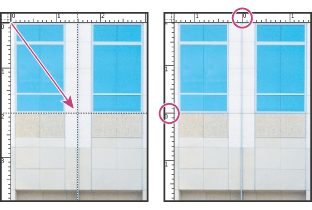
拖移以建立新尺標原點與結果
更改尺標設定 (Photoshop):
- 請執行下列任一項作業:
- 在尺標上按兩下。
- 在 Windows 中,選取「編輯 > 偏好設定 > 單位和尺標」。
- 在 Windows 中,在尺標上按滑鼠右鍵,然後從內容選單中選擇新的單位。
- 在 Mac OS 中,選擇「Photoshop > 偏好設定 > 單位和尺標」。
- 在「尺標」中,選擇度量的單位。
- 在「點/1/6 英寸」中選擇下列選項:
- 使用 PostScript 裝置列印時,選擇「PostScript (72 點/英寸)」。
- 傳統上使用印表機每英寸 72.27 點的設定。
- 按一下「確定」。
注意: 更改「資訊」浮動視窗中的單位,尺標的單位也會自動更改。